我們在使用Win10系統(tǒng)的時候,如果系統(tǒng)字體顯示很模糊,那么我們可以進行設(shè)置調(diào)整。那么Win10字體模糊怎么辦?下面武林網(wǎng)分享一下Win10系統(tǒng)電腦字體模糊完美解決辦法,來看看具體操作方法吧!
1、首先我們使用鼠標(biāo)右鍵點擊桌面的空白處,再選擇菜單中的“顯示設(shè)置”,如下圖所示:
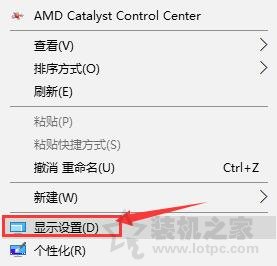
2、在系統(tǒng)設(shè)置窗口中,點擊左側(cè)菜單的“顯示”,再點擊“高級顯示設(shè)置”,如下圖所示:
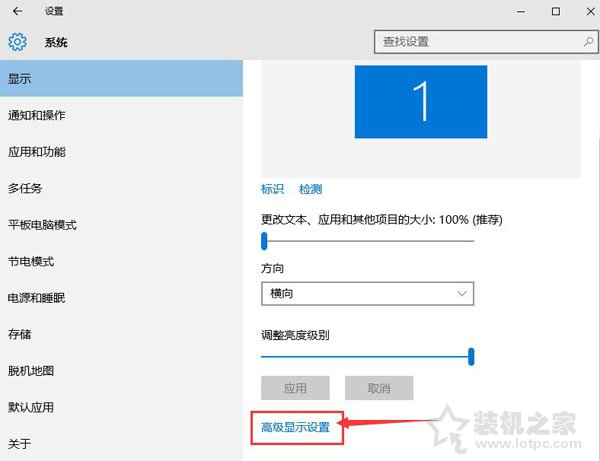
3、在高級顯示設(shè)置窗口中,點擊下方的“文本和其他項目大小調(diào)整的高級選項”,如下圖所示:
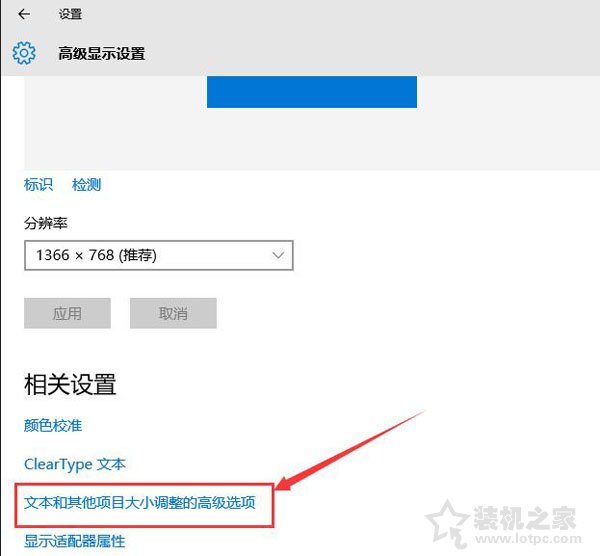
4、接著在彈出的窗口中,點擊更改項目大小的“設(shè)置自定義縮放級別”,如下圖所示:
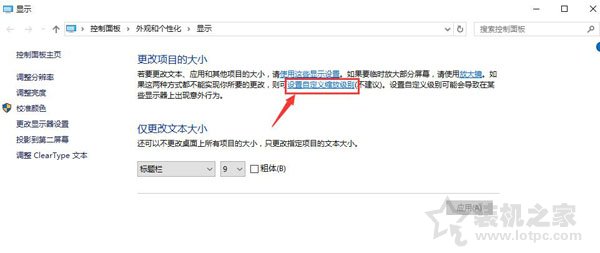
5、在自定義大小選項窗口中,將縮放為正常大小的百分比改為100%,點擊確定按鈕,再點擊應(yīng)用,如下圖所示:
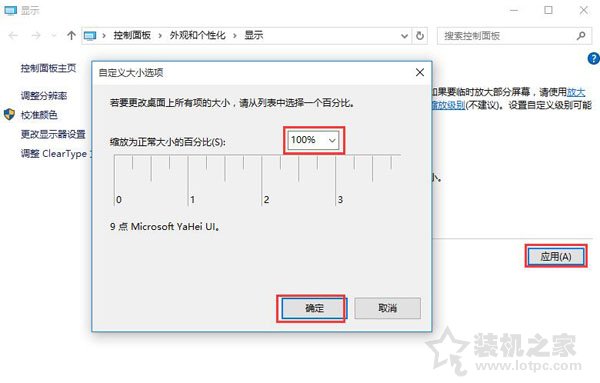
6、最后彈出注銷計算機才能更改應(yīng)用的提醒窗口,點擊立即注銷,電腦重啟之后即可解決字體模糊的問題了。
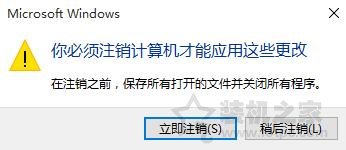
以上就是武林網(wǎng)分享的Win10系統(tǒng)電腦字體模糊完美解決辦法,如果你使用Win10的過程中,如果發(fā)現(xiàn)系統(tǒng)字體十分模糊,不妨通過以上的方法來調(diào)整。
|
新聞熱點
疑難解答
圖片精選